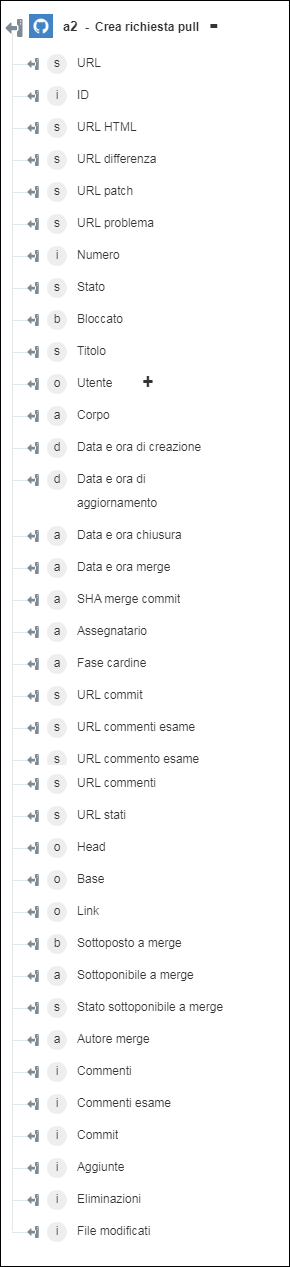Crea richiesta pull
Usare l'azione Crea richiesta pull per creare una richiesta pull.
Per utilizzare l'azione Crea richiesta pull nel workflow, attenersi alla procedura descritta di seguito.
1. Trascinare l'azione Crea richiesta pull presente in GitHub nell'area di lavoro, posizionare il puntatore del mouse sull'azione, quindi fare clic su  o fare doppio clic sull'azione. Viene visualizzata la finestra Crea richiesta pull.
o fare doppio clic sull'azione. Viene visualizzata la finestra Crea richiesta pull.
2. Se necessario, modificare l'Etichetta. Per default, il nome dell'etichetta corrisponde al nome dell'azione.
3. Per aggiungere un tipo di connettore GitHub, fare riferimento a Tipi di connettore GitHub supportati.
Se in precedenza è stato aggiunto un tipo di connettore, selezionare il Tipo di connettore appropriato, quindi il connettore in Nome connettore.
4. Fare clic su TEST per convalidare il connettore.
5. Fare clic su MAPPA CONNETTORE per eseguire l'azione utilizzando un connettore diverso da quello utilizzato per completare i campi di input. Nel campo Connettore runtime immettere un nome valido per il connettore GitHub. Per ulteriori informazioni su MAPPA CONNETTORE, vedere la sezione relativa all'utilizzo di Mappa connettore.
6. Nel campo Proprietario immettere il nome del proprietario del repository GitHub. Può essere un utente o un'organizzazione.
7. Nel campo Repository selezionare o specificare il nome del repository in cui si desidera eseguire il push dello stato di modifica.
8. Nel campo Tipo di input selezionare una delle opzioni seguenti ed eseguire il rispettivo task:
Tipo di input | Task |
|---|---|
Crea richiesta pull | a. Nel campo Titolo immettere il titolo della richiesta pull. b. Nel campo Head immettere il nome del branch in cui vengono implementate le modifiche. Per le richieste pull tra repository nella stessa rete immettere il valore di Head come nomeutente:branch.Nome. c. Nel campo Base immettere il nome del branch in cui si desidera eseguire il pull delle modifiche. d. Nel campo Corpo immettere il contenuto della richiesta pull. |
Crea richiesta pull tramite numero di problema | a. Nel campo Problema immettere il numero di problema nel repository menzionato da trasformare in una richiesta pull. b. Nel campo Head immettere il nome del branch in cui vengono implementate le modifiche. c. Nel campo Base immettere il nome del branch in cui si desidera eseguire il pull delle modifiche. |
9. Fare clic su Fine.
Schema di output